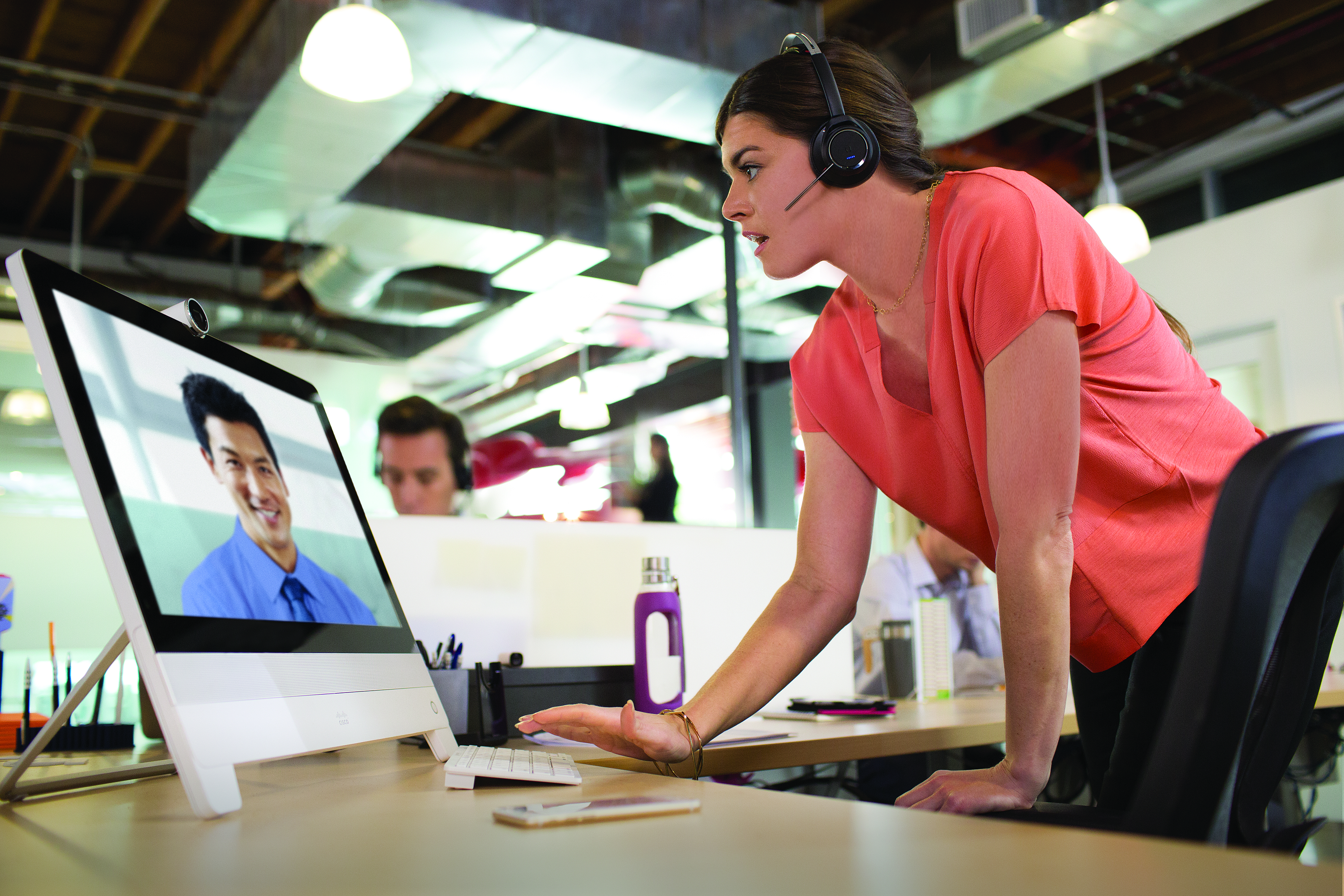- Как синхронизировать гарнитуру Plantronics
- Настройка телефона на работу с гарнитурой
- Процедура настройки (сопряжения)
- Профессиональные решения для современного контактного центра
- Unified Communications — унифицированные коммуникации для современного бизнеса
- Звукомаскировочные системы для создания эффективной рабочей среды
- Как выполнить сопряжение гарнитуры Plantronics Bluetooth с телефоном?
- Как подключить гарнитуру Plantronics к телефону?
- Почему моя гарнитура Plantronics не подключается к моему телефону?
- Как подключить Bluetooth-гарнитуру Plantronics к телефону Android?
- Как выполнить сопряжение беспроводных наушников Plantronics?
- Как включить режим сопряжения с Plantronics?
- Как мне подключить гарнитуру Plantronics к моему iPhone?
- Как синхронизировать гарнитуру Plantronics с компьютером?
- Как определить свою гарнитуру Plantronics?
- Почему мои наушники Bluetooth не подключаются?
- Сопряжение – Инструкция по эксплуатации Plantronics Voyager Legend
Как синхронизировать гарнитуру Plantronics
wikiHow работает по принципу вики, а это значит, что многие наши статьи написаны несколькими авторами. При создании этой статьи над ее редактированием и улучшением работали авторы-волонтеры.
Количество просмотров этой статьи: 20 882.
Синхронизация или сопряжение вашего аудио устройства Plantronics с мобильным устройством, как телефон или планшет, очень легко сделать посредством Bluetooth. Чтобы узнать как это сделать, перейдите к шагу 1.
- В зависимости от модели вашей гарнитуры Plantronics, вы будете слышать сигнал каждые 15 секунд, если заряд батареи низкий, или загорится индикатор питания.
Включите вашу гарнитуру. Есть множество способов включения гарнитуры Plantronics, но все требуют включения кнопки питания, которую очень легко найти. Щелкните, нажмите или сдвиньте кнопку на положение ON.
- Если у вашей гарнитуры есть одна мультифункционная кнопка, начните с нее, затем нажмите и удерживайте в течение 5-6 секунд, пока лампочка не замигает.
- Если у вашей гарнитуры сдвигающаяся кнопка включения и выключения, удерживайте кнопку звонка в течение 5-6 секунд, пока лампочка не замигает.
- Для гарнитуры с кнопкой включения и выключения, начните с выключенной гарнитуры, и нажмите и удерживайте кнопку питания в течение 5-6 секунд, пока лампочка не замигает.
- Когда ваше устройство обнаружит гарнитуру, выберите ее и введите 0000 (четыре ноля) при запросе кода доступа.
Настройка телефона на работу с гарнитурой
Для работы гарнитуры с мобильным телефоном или другим устройством, поддерживающим протокол Bluetooth™, устройство и гарнитура должны пройти процедуру настройки (сопряжения).
Процедура настройки (сопряжения)
1-й Шаг: Включите оба устройства.
2-й Шаг: Введите вашу гарнитуру в режим поиска. Для этого:
удерживайте кнопку включения или кнопку ответа на звонок. Когда световой индикатор начнем мигать синим и красным цветом отпустите кнопку.
3-й Шаг: Если вы сопрягаете гарнитуру с мобильным телефоном, то в его меню найдите пункт для поиска Bluetooth гарнитур или устройств, например: «Поиск Bluetooth устройств». Когда аппарат завершит процесс поиска, выберете в меню «модель гарнитуры».
4-й Шаг: Когда телефон запросит пароль, введите: 0000. Теперь телефон сопряжен с гарнитурой. Если же процесс сопряжения оборвался — повторите шаги 1-3.
Видеоинструкция подключения Bluetooth-гарнитуры к телефону. На примере Plantronics Voyager Legend UC

В случае, если ваше устройство не удается настроить на работу с гарнитурой стандартным образом, свяжитесь со службой технической поддержки Plantronics.
Профессиональные решения для современного контактного центра
В компании Plantronics понимают, что вашей главной заботой является высококачественное обслуживание клиентов. Профессиональные коммуникационные решения способны помочь превратить сотрудников центров обслуживания клиентов в настоящих супергероев. Современные контактные центры прошли путь от простых колл-центров до центров обслуживания клиентов, где отношения выстраиваются по строгим правилам и репутация компании подвергается проверке при каждом звонке.
Unified Communications — унифицированные коммуникации для современного бизнеса
Концепция Unified Communications позволяет устанавливать связь одним нажатием. Это значительно облегчает голосовую и видеосвязь, так что вам придется беспокоиться только том, что говорить, но не о том, какое устройство для этого использовать. Свободное взаимодействие с решениями UC (Unified Communications) компании Plantronics обеспечивает разборчивую речь, разговоры без шумов и подключение к любому устройству.
Звукомаскировочные системы для создания эффективной рабочей среды
Звукомаскировочные системы это новый шаг на пути создания эффективной и комфортной рабочей среды. Сегодня самым распространенным типом офиса является «Open-office», когда в офисе нет перегородок, и сотрудники могут свободно перемещаться и общаться друг с другом. Это положительно сказывается на обстановке в коллективе и обмене информацией, и вместе с тем создает дополнительные отвлекающие факторы, главным из которых является речь коллег. Очень трудно сконцентрироваться на работе, когда вас окружают разного рода разговоры, и на которые приходится отвлекаться, того не желая. Решением этой проблемы, является использование звукомаскировочных систем от компании Cambridge Sound Management.
Как выполнить сопряжение гарнитуры Plantronics Bluetooth с телефоном?
Нажмите и удерживайте кнопку вызова, пока не услышите «соединение». Пока светодиоды гарнитуры мигают синим и красным, активируйте Bluetooth на своем телефоне и настройте его на поиск новых устройств. Выберите «PLT V5200 Series». После успешного сопряжения световые индикаторы погаснут, и вы услышите «Сопряжение выполнено успешно».
Как подключить гарнитуру Plantronics к телефону?
- Включите функцию Bluetooth на вашем устройстве.
- Включите гарнитуру. Индикатор на гарнитуре должен начать мигать попеременно красным и синим светом. .
- На мобильном телефоне перейдите в меню Bluetooth и найдите (или добавьте) устройство. .
- Если будет предложено ввести пароль, введите 0000 (четыре нуля).
Почему моя гарнитура Plantronics не подключается к моему телефону?
Если гарнитура указана в списке сопряженных устройств вашего сотового телефона, но не подключается к телефону, попробуйте следующее: Удалите гарнитуру из списка сопряженных устройств вашего мобильного телефона. Выключить телефон. . Если проблема не исчезнет, попробуйте подключить гарнитуру к другому мобильному телефону.
Как подключить Bluetooth-гарнитуру Plantronics к телефону Android?
- На вашем Droid нажмите «Меню»> «Настройки»> «Беспроводные сети»> «Настройки Bluetooth».
- Если Bluetooth выключен, нажмите, чтобы включить его.
- Нажмите Поиск устройств.
- Переведите гарнитуру Bluetooth в режим сопряжения.
- Когда вы увидите имя своего устройства Plantronics, коснитесь его, чтобы выполнить сопряжение и подключение.
Как выполнить сопряжение беспроводных наушников Plantronics?
Нажмите и удерживайте кнопку вызова, пока светодиоды не начнут мигать красным и синим. Активируйте Bluetooth на своем устройстве и настройте его на поиск новых устройств. Выберите «PLT_BBTPRO». После успешного сопряжения светодиоды гарнитуры перестают мигать.

Как включить режим сопряжения с Plantronics?
Начните с включенной гарнитуры. Нажмите и удерживайте кнопку управления вызовами в течение 5 или 6 секунд, пока индикатор не начнет мигать красным и синим (некоторые модели мигают красным и белым). Отпустите кнопку и отложите гарнитуру в сторону. Следуйте инструкциям по сопряжению для вашего мобильного телефона или другого устройства Bluetooth.
Как мне подключить гарнитуру Plantronics к моему iPhone?
- На вашем iPhone нажмите «Настройки»> «Основные»> «Bluetooth».
- Если Bluetooth выключен, нажмите, чтобы включить его. .
- Переведите гарнитуру Bluetooth в режим сопряжения.
- Когда вы увидите имя своего устройства Plantronics, коснитесь его, чтобы выполнить сопряжение и подключение.
Как синхронизировать гарнитуру Plantronics с компьютером?
- Включите гарнитуру. Нажмите и удерживайте кнопку управления вызовами в течение 5-6 секунд, пока индикатор на гарнитуре не начнет мигать попеременно красным и синим светом. .
- Подключите адаптер Bluetooth USB к компьютеру. После успешного сопряжения устройств индикатор на гарнитуре перестанет мигать.
Как определить свою гарнитуру Plantronics?
Вы найдете серийный номер на внутренней части одного из динамиков гарнитурыПо возможности снимите амбушюры / насадки, чтобы найти его.

Почему мои наушники Bluetooth не подключаются?
Для телефонов Android перейдите в Настройки> Система> Дополнительно> Параметры сброса> Сбросьте настройки Wi-Fi, мобильного телефона и Bluetooth. Для устройств iOS и iPadOS вам придется разорвать пару со всеми устройствами (перейдите в «Настройки»> «Bluetooth», выберите значок информации и выберите «Забыть это устройство» для каждого устройства), затем перезагрузите телефон или планшет.
Сопряжение – Инструкция по эксплуатации Plantronics Voyager Legend
При первом включении гарнитуры она запустит процесс сопряжения.
Наденьте гарнитуру на ухо и включите ее.
Светодиодный индикатор гарнитуры начнет мигать красным и синим. Включите
Bluetooth® на вашем телефоне и выполните поиск новых устройств.
• iPhone: Настройки > Общие > Bluetooth > Вкл.
: Настройки > Беспроводные соединения и сети >
Bluetooth: Вкл. > Поиск устройств
Меню различных устройств могут отличаться друг от друга.
Выберите «PLT_Legend». По запросу введите четыре нуля (0000) в качестве пароля
или принятия подключения.
После удачного завершения подключения, светодиодный индикатор перестанет
мигать красным и синим, и вы услышите фразу «pairing successful» («сопряжение
успешно завершено»).
Чтобы включить функцию объявления имени вызывающего абонента,
необходимо разрешить доступ к вашим контактам по запросу телефона.
После выполнения сопряжения гарнитуры и телефона вам может понадобиться
установить сопряжение с другим или новым телефоном.
Включите гарнитуру, а затем выполните одно из следующих действий:
• Нажмите кнопку голосовых команд
и произнесите «Pair mode»
• Нажмите и удерживайте кнопку вызова , пока не услышите уведомление
«Pairing» («Сопряжение»)
Светодиодный индикатор гарнитуры начнет мигать красным и синим. Включите
Bluetooth® на вашем телефоне и выполните поиск новых устройств.
Выберите «PLT_Legend». По запросу введите четыре нуля (0000) в качестве пароля
или принятия подключения.
После удачного завершения подключения, светодиодный индикатор перестанет
мигать красным и синим, и вы услышите фразу «pairing successful» («сопряжение
успешно завершено»).
Чтобы включить функцию объявления имени вызывающего абонента,
необходимо разрешить доступ к вашим контактам по запросу телефона.